Quando è stato lanciato Windows Vista, User Account Control (UAC) era la funzionalità più criticata e fraintesa. Anche se è essenziale per la sicurezza, molte persone hanno scelto di disabilitarlo ed esporre i propri sistemi a problemi di sicurezza. Questa funzionalità è stata migliorata nelle successive versioni di Windows e, anche se aggiunge molto alla sicurezza del sistema operativo, alcuni utenti scelgono comunque di disabilitarla. In questo articolo, chiariremo cos'è questa funzionalità, come funziona e i vantaggi di mantenerla attiva, in qualsiasi versione di Windows:
Contenuti
- Che cos'è il controllo dell'account utente (UAC) in Windows?
- Come faccio a sapere che un file o un'impostazione attiverà un prompt UAC?
- Come funziona il controllo dell'account utente (UAC)?
- Quali modifiche attivano un prompt UAC in Windows?
- Qual è la differenza tra i livelli UAC in Windows?
- Devo disabilitare l'UAC quando installo app desktop?
- Lasci l'UAC attivato?
Che cos'è il controllo dell'account utente (UAC) in Windows?
Il Controllo dell'account utente (UAC) è una funzionalità di sicurezza di Windows che aiuta a prevenire modifiche non autorizzate al sistema operativo. Queste modifiche possono essere avviate da applicazioni, utenti, virus o altre forme di malware. Il controllo dell'account utente assicura che alcune modifiche vengano apportate solo con l'approvazione dell'amministratore. Se le modifiche non vengono approvate, non vengono eseguite e Windows rimane invariato. È stata resa disponibile per la prima volta in Windows Vista e costantemente migliorata in ogni versione successiva.
Come appare un prompt Controllo account utente (UAC) e cosa richiede?
Quando un file o un'applicazione tenta di apportare modifiche importanti, viene visualizzato un prompt UAC. Se il tuo account è di tipo amministrativo, ricevi un messaggio come mostrato nello screenshot seguente, che evidenzia il prompt UAC in diverse versioni di Windows:
| Versione di Windows |
Screenshot |
| Windows 10 |
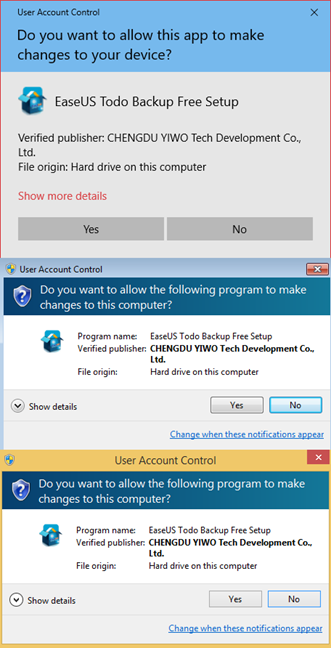 |
| Windows 7 |
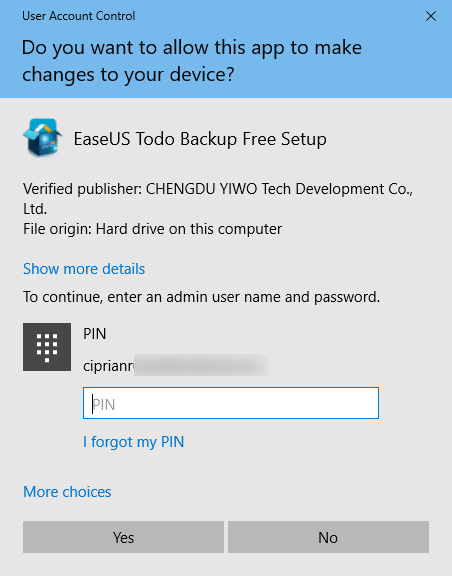 |
| Windows 8.1 |
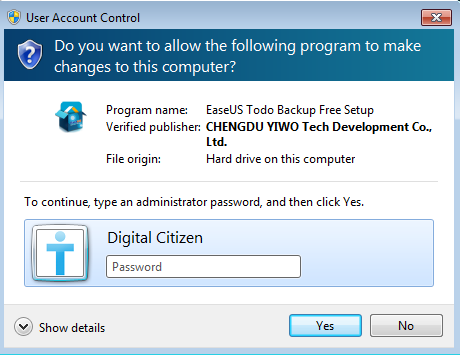 |
Come funziona il controllo dell'account utente (UAC)?
In Windows, le applicazioni di default non hanno autorizzazioni amministrative e non possono apportare modifiche al sistema operativo, ai file di sistema o alle impostazioni del registro. Se un'applicazione necessita di tali permessi, appare un prompt UAC:

Quali modifiche attivano un prompt UAC in Windows?
Le seguenti modifiche possono causare la visualizzazione di un prompt UAC:
- Esecuzione di un'app come amministratore
- Modifiche alle impostazioni di sistema o file nelle cartelle Windows o Programmi
- Installazione e disinstallazione di driver e applicazioni
- Accesso o modifica dei file di un altro utente
- Aggiunta o rimozione di account utente
- Configurazione di Windows Update
- Modifica delle impostazioni di Windows Firewall
- Modifica delle impostazioni UAC
- Ripristino di file di sistema da backup
Qual è la differenza tra i livelli UAC in Windows?
Le versioni più recenti di Windows offrono quattro livelli di UAC:
| Livello |
Descrizione |
| Avvisa sempre |
Notifica sempre prima delle modifiche; desktop oscurato. |
| Avvisami solo quando le app tentano di modificare il computer |
Livello predefinito, meno fastidioso. |
| Avvisami solo quando le app tentano di modificare (non oscurare il desktop) |
Promemoria senza oscuramento del desktop. |
| Non notificare mai |
UAC disattivato, alto rischio di sicurezza. |
Devo disabilitare l'UAC quando installo app desktop?
È sconsigliato disabilitare l'UAC temporaneamente durante l'installazione delle app, poiché potrebbe causare problemi di compatibilità. È meglio mantenere sempre l'UAC attivato per garantire la protezione del sistema.
Lasci l'UAC attivato?
Ora che conosci l'importanza del Controllo dell'Account Utente (UAC), condividi con noi la tua opinione su questo argomento nel modulo commenti qui sotto.
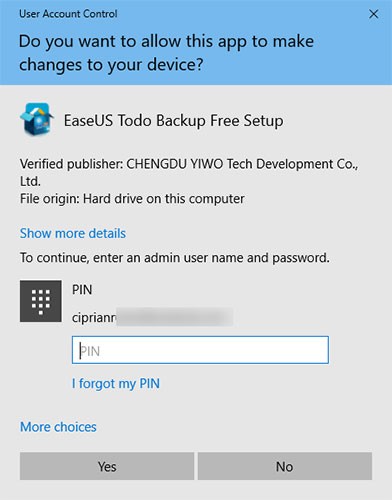
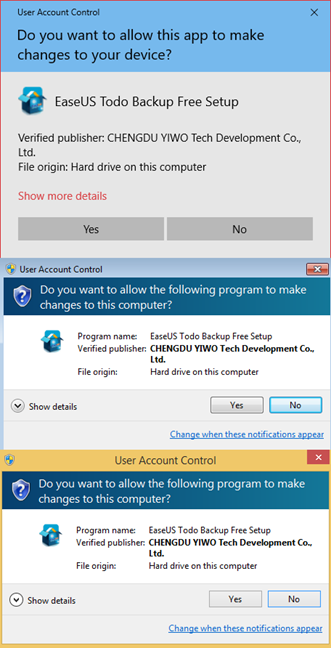
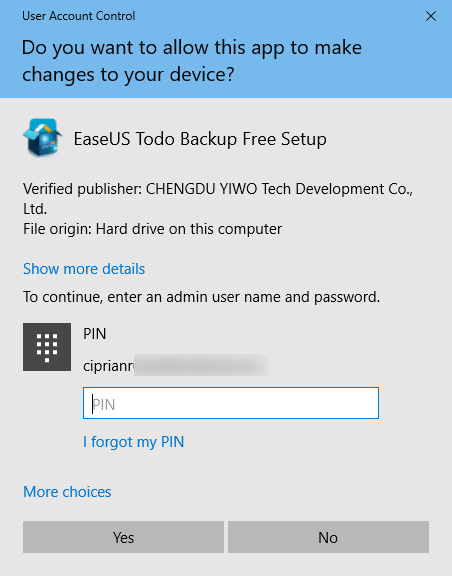
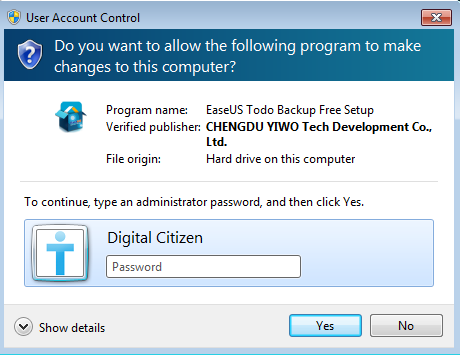

















Davide -
Chiedo un favore! Potreste spiegare come configurare l'UAC al meglio per avere meno interruzioni
Caterina -
Questo articolo è molto utile! Scriverò anche a mia madre, così capisce perché non deve disattivarlo.
Sofia M. -
Sono d'accordo! Non disattiverò mai l'UAC. Grazie per il promemoria
Elisa -
Sono contenta di aver trovato questo articolo. La sicurezza del computer è fondamentale, e non lo dico mai abbastanza
Matteo B. -
Ho sempre trovato UAC fastidioso, ma dopo aver letto questo articolo, ho cambiato idea. La sicurezza deve venire prima
Giorgio -
Ho una domanda! UAC funziona allo stesso modo su Windows 10 e Windows 11?
Chiara R. -
Ho sempre avuto UAC attivo, e penso che sia una scelta saggia. La sicurezza informatica è essenziale!
Zoe IT -
Ho una domanda: l'UAC protegge anche contro virus e malware, o solo contro modifiche al sistema
Daria -
Mi sono sempre chiesta perché UAC esista. Ora ho capito la sua importanza! Grazie
Francesco -
Ma l'UAC può causare problemi con alcuni software? Ho sentito che a volte blocca l'installazione di programmi.
Serena -
Apprezzo molto questo articolo perché aiuta a promuovere la cultura della sicurezza. Grazie per la condivisione
Simone -
Ho appena aggiornato il mio sistema e UAC era attivo per impostazione predefinita. Ottima scelta!
Francesca 23 -
Se non avessi avuto l'UAC attivo, avrei rischiato di perdere dati importanti. La protezione è cruciale
Chiara -
Molto utile questo articolo! Ho condiviso il link con i miei amici, soprattutto quelli che non sanno cos'è l'UAC
Selena -
Qualcuno ha mai riscontrato un problema importante perché avevano disattivato l'UAC? Mi interesserebbe sapere
Fabrizio -
Non posso fare a meno di notare che l'UAC può salvaguardare i nostri dati personali. Grazie per l'articolo informativo
Simona G. -
Mi piace l'idea che l'UAC possa proteggere da modifiche indesiderate. Spero che tutti lo utilizzino
Franca -
UAC è uno strumento potente, ma con moderazione. Dobbiamo sapere quando è giusto ignorare la richiesta.
Giacomo -
Ho un vecchio computer e pensavo di disattivare l'UAC per velocizzarlo. Ora non lo farò più, sicurezza prima di tutto
Riccardo -
Mi piace molto come hai spiegato l'UAC, è una questione importante che non si può sottovalutare
Carlo -
Disattivare l'UAC potrebber risultare in conseguenze disastrose. È una questione di sicurezza! Non vale la pena rischiare
Giovanni -
Bell'articolo, ma qualche volta UAC può risultare fastidioso. Esiste un modo per personalizzare le sue notifiche
Elena -
Ragazzi, l'UAC è una risorsa preziosa! Ho avuto un'esperienza negativa senza di esso e ora non lo disattivo mai.
Giovanni-Nonno -
Sapete qual è la differenza tra UAC e altri sistemi di sicurezza? Io spero di sapere di più!
Valerio -
Navigare in rete senza UAC attivo è come viaggiare senza cintura di sicurezza. È davvero un rischio!
Alessia -
Leggo sempre articoli di questo tipo! L'UAC è una parte della nostra vita digitale che non si può ignorare
Raffaele -
Ottimo articolo! Ho sempre mantenuto l'UAC attivo e ora ho più motivi per farlo. La sicurezza informatica è fondamentale!
Alessandro -
Grazie per queste informazioni! Ho sempre trovato l'UAC fastidioso, ma adesso capisco quanto sia importante.
Giulia -
Non posso credere che ci siano persone che disattivano l'UAC. È fondamentale per proteggere il proprio sistema operativo
Laura -
Grazie per chiarire questo punto! Molti lo considerano solo un fastidio, ma è davvero una protezione importante
Luca -
Hanno mai pensato a un modo per rendere l'UAC meno invadente ma comunque efficace
Marta -
Bell'articolo! L'UAC è essenziale, specialmente per chi non ha molta esperienza con la tecnologia.
Antonio -
Io di solito tengo tutto attivo sul computer, soprattutto l'UAC. Non si può mai essere troppo sicuri
Marco -
Articolo molto interessante! Non avevo mai considerato l'importanza dell'UAC. Lo terrò attivato per la sicurezza del mio computer
Sandro -
UAC potrebbe essere un po' rompiballe, ma per il mio bene, lo tengo sempre attivo. La sicurezza prima di tutto